利用photoshop濾鏡快速制作夢幻的立體球體
本教程介紹簡單的立體球體的制作方法。大致過程:先選好背景圖片,然后用橢圓選框工具拉出合適的正圓選區,用扭曲中的球面化及旋轉扭曲濾鏡做出球體的立體感。后期再調整一下光感和顏色即可。
最終效果

1、打開下圖所示的星光背景素材(可以選擇自己喜歡的背景素材),按Ctrl + J 把背景圖層復制一層,如下圖。


2、選擇橢圓選框工具,在畫布的中心位置,按住Shift 鍵拉出下圖所示的正圓選區,如下圖。

3、保持選區,執行:濾鏡 > 扭曲 > 球面化,把數值調整為最大,參數及效果如下圖。這一步操作時把圖片立體化。

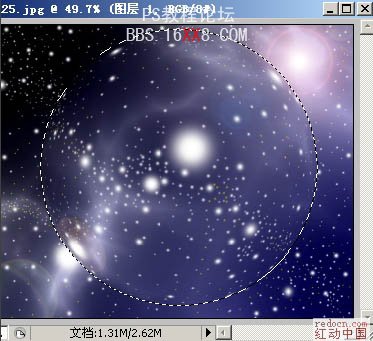
4、按Ctrl + J 把加好濾鏡的選區部分圖形復制到新的圖層,得到“圖層2”如下圖。

5、調成當前圖層選區,執行:濾鏡 > 扭曲 > 旋轉扭曲,參數及效果如下圖。
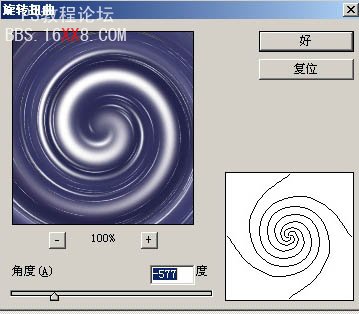

6、保持選區,加上圖層蒙版,用黑色畫筆把球體的中間部分擦出來,如下圖。
調出球體選區,合并所有圖層,按Ctrl + J 把選區部分圖形復制到新的圖層,再把背景填充自己喜歡的顏色。球體部分基本完成,可以再添加一些倒影和投影效果更逼真。

7、球體做好后可以按照自己的喜好調成不同的顏色,完成最終效果。
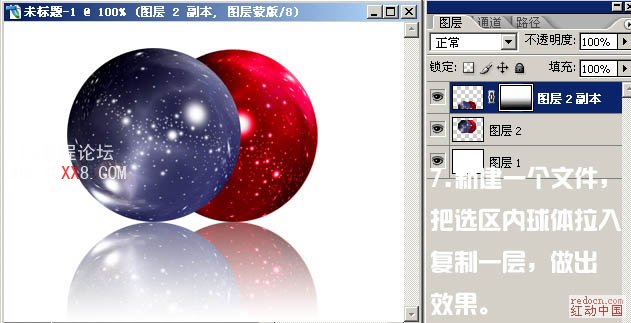
最終效果:

上一篇:PS 證件照制作方法
下一篇:ps制作一本非常逼真的古書




























